Pytanie
Problem: Jak naprawić błąd SoundMixer.exe w systemie Windows?
Witam wszystkich. Mam irytujący błąd, który pojawia się przy starcie lub gdy próbuję uruchomić Wiersz Poleceń jako administrator. Błąd zgłasza błąd pliku Soundmixer.exe.
Zaczęło się pokazywać zaraz po zainstalowaniu menedżera aplikacji Autodesk, więc myślę, że program coś zepsuł. Nie mogę znaleźć samouczka, jak to naprawić, więc może mógłbyś mi pomóc?
Rozwiązany Odpowiedź
W ciągu ostatnich kilku tygodni użytkownicy systemu Windows 10 utworzyli kilka wątków zgłaszających błąd Soundmixer.exe. Błąd mówi, że brakuje pliku soundmixer.exe lub jest on uszkodzony lub że nazwa pliku jest nieprawidłowa.
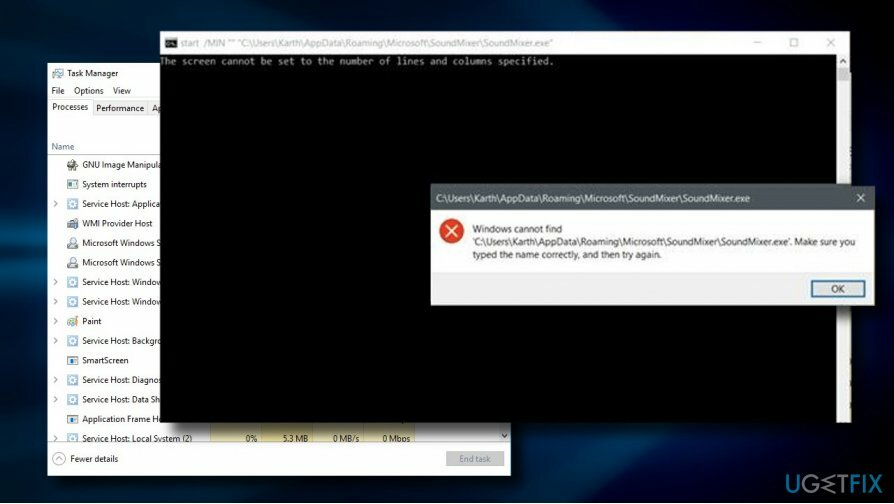
Błąd pojawia się podczas uruchamiania systemu Windows 10[1] lub podczas próby uruchomienia wiersza polecenia systemu Windows jako administrator. W tym drugim przypadku wyskakujące okienko błędu niewiele wskazuje na problem, poza tym, że podaje pełną ścieżkę lokalizacji pliku i wymaga podania nazwy pliku.
W rzeczywistości Soundmixer.exe można również znaleźć jako smvss.exe lub Sound Mixer. Eksperci ds. cyberbezpieczeństwa umieścili już go na liście potencjalnie niechcianych programów (PUP) i zalecają jego unikanie. Wirus SoundMixer i jego komponenty są zwykle dodawane przez DEDLER-G TROJAN.[2]
Problem polega na tym, że oprogramowanie antywirusowe często nie rozpoznaje problemu. Na większości komputerów, których dotyczy problem, działał program antywirusowy McAfee.[3] McAfee wykrył niechciany plik soundmixer.exe i umieścił go na liście plików poddanych kwarantannie. Jednak nawet jeśli plik soundmixer.exe zostanie usunięty przez program antywirusowy, pozostałe składniki złośliwego oprogramowania pozostaną nienaruszone.
W konsekwencji usunięcie pliku soundmixer.exe powoduje wyświetlenie wyskakującego okienka błędu podczas uruchamiania, informującego o braku pliku .exe. Dzieje się tak, ponieważ złośliwe oprogramowanie jest aktywowane podczas uruchamiania systemu Windows, a aktywacja kończy się niepowodzeniem bez jednej z części składowych.
Naprawianie błędu Soundmixer.exe w systemie Windows 10
Aby naprawić uszkodzony system, musisz zakupić licencjonowaną wersję Reimage Reimage.
Jeśli Twój komputer zgłasza błąd Soundmixer.exe, powinieneś natychmiast uruchomić skanowanie za pomocą profesjonalnego narzędzia do ochrony przed złośliwym oprogramowaniem. Dzieje się tak, ponieważ problemem nie są brakujące pliki SoundMixer, ale raczej obecność potencjalnie niechcianego programu na twoim komputerze.
Jeśli obecny program antywirusowy nie rozpozna lub nie podda złośliwego oprogramowania kwarantannie,[4] gorąco polecamy używanie ReimagePralka Mac X9 lub uruchomienie programu Windows Defender w trybie offline.
Uruchom Windows Defender w trybie offline
Aby naprawić uszkodzony system, musisz zakupić licencjonowaną wersję Reimage Reimage.
Jeśli Reimage i inne narzędzia są blokowane przez złośliwe oprogramowanie na Twoim komputerze lub nie udaje im się usunąć szkodników, zalecamy uruchomienie Windows Defender Offline. Przede wszystkim zapisz wszelkie niedokończone prace i zamknij aktualnie uruchomione programy. Po zakończeniu wykonaj następujące czynności:
- naciskać Klawisz Windows + I i otwarte Aktualizacja i bezpieczeństwo Sekcja.
- Wybierać Windows Defender z lewego okienka i kliknij Skanuj w trybie offline.
Głębokie skanowanie za pomocą Windows Defender Offline trwa zwykle do 15 minut. Usuń wszystkie wykryte potencjalnie niechciane pliki. Jeśli sekcja Aktualizacje i zabezpieczenia nie zapewnia skanowania w trybie offline programu Windows Defender, spróbuj wykonać następujące czynności:
- Znajdź darmową płytę CD, USB lub inne przenośne urządzenie do przechowywania danych. Pobierz i uruchom Windows Defender Online (Wersja 32-bitowa lub Wersja 64-bitowa). Narzędzie pomoże Ci utworzyć nośnik wymienny.
- Uruchom ponownie komputer za pomocą nośnika Windows Defender Offline i przeskanuj komputer w poszukiwaniu złośliwego oprogramowania i oprogramowania szpiegującego.
- Wyeliminuj wykryte oprogramowanie z systemu.
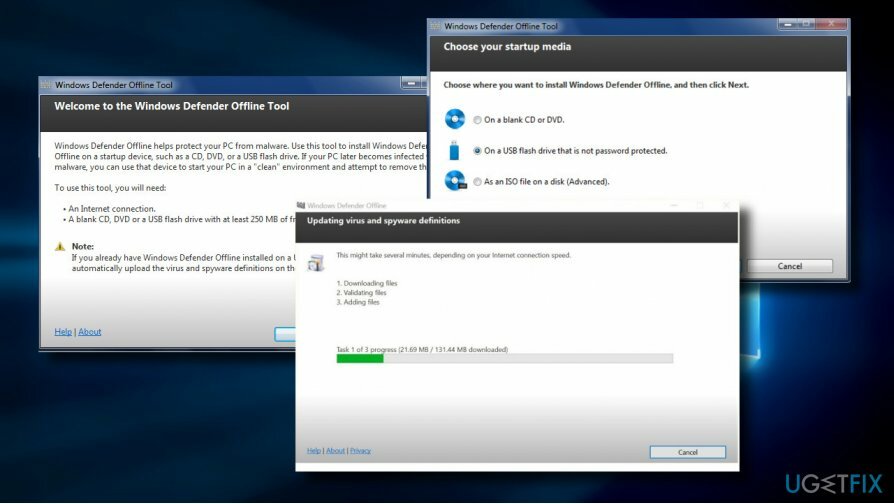
Uruchom Edytor rejestru systemu Windows
Aby naprawić uszkodzony system, musisz zakupić licencjonowaną wersję Reimage Reimage.
Jeśli program anty-malware nie naprawi błędu, wykonaj następujące kroki:
- naciskać Klawisz Windows + R, rodzaj %dane aplikacji% w biegu i naciśnij Wchodzić.
- otwarty Folder Microsoft i zlokalizuj Mikser dźwięku teczka.
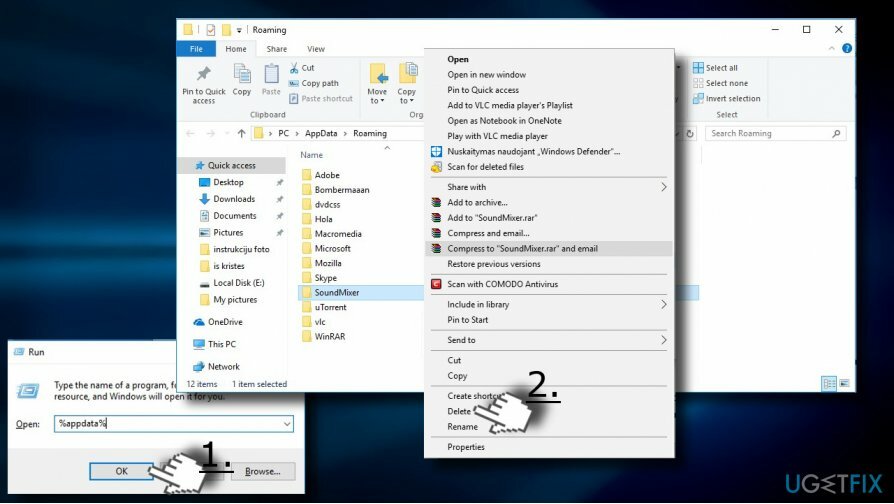
- Następnie naciśnij Klawisz Windows + R aby otworzyć ponownie uruchomić i wpisać regedit.
- naciskać Wchodzić otworzyć Edytor rejestru systemu Windows.
- Znajdź wpis rejestru wymieniony w OP ([HKEY_CURRENT_USER\\Software\\Microsoft\\Command Processor]) i usuń go.
- Teraz przejdź do ([HKEY_CURRENT_USER\\Software\\Microsoft\\WindowsNT\\CurrentVersion\\Winlogon] katalog i otwórz winlogon wpis do rejestru.
- Sprawdź muszla podklucz i zmień jego wartość na explorer.exe.
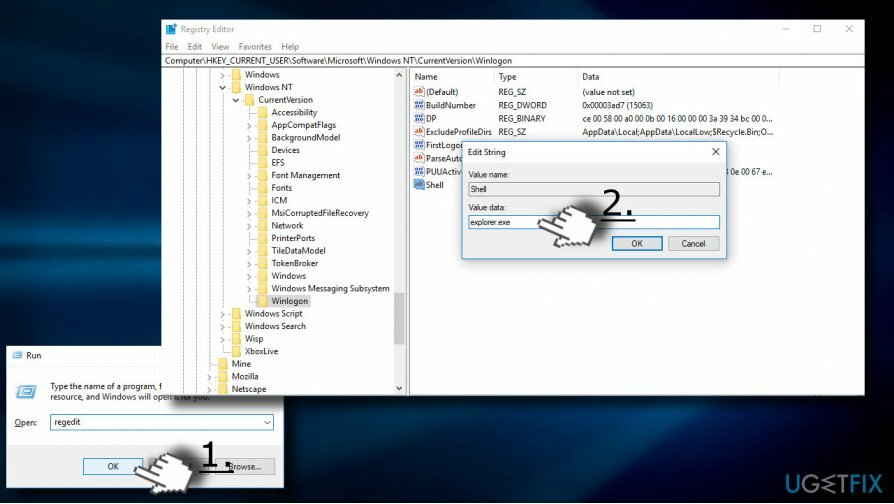
- Na koniec zamknij Edytor rejestru systemu Windows i uruchom ponownie system.
Napraw błędy automatycznie
Zespół ugetfix.com dokłada wszelkich starań, aby pomóc użytkownikom znaleźć najlepsze rozwiązania w celu wyeliminowania ich błędów. Jeśli nie chcesz zmagać się z ręcznymi technikami naprawy, skorzystaj z automatycznego oprogramowania. Wszystkie polecane produkty zostały przetestowane i zatwierdzone przez naszych profesjonalistów. Poniżej wymieniono narzędzia, których możesz użyć do naprawienia błędu:
Oferta
Zrób to teraz!
Pobierz poprawkęSzczęście
Gwarancja
Zrób to teraz!
Pobierz poprawkęSzczęście
Gwarancja
Jeśli nie udało Ci się naprawić błędu za pomocą Reimage, skontaktuj się z naszym zespołem pomocy technicznej w celu uzyskania pomocy. Podaj nam wszystkie szczegóły, które Twoim zdaniem powinniśmy wiedzieć o Twoim problemie.
Ten opatentowany proces naprawy wykorzystuje bazę danych zawierającą 25 milionów komponentów, które mogą zastąpić każdy uszkodzony lub brakujący plik na komputerze użytkownika.
Aby naprawić uszkodzony system, musisz zakupić licencjonowaną wersję Reimage narzędzie do usuwania złośliwego oprogramowania.

VPN ma kluczowe znaczenie, jeśli chodzi o prywatność użytkownika. Narzędzia do śledzenia online, takie jak pliki cookie, mogą być wykorzystywane nie tylko przez platformy mediów społecznościowych i inne strony internetowe, ale także przez dostawcę usług internetowych i rząd. Nawet jeśli zastosujesz najbezpieczniejsze ustawienia za pośrednictwem przeglądarki internetowej, nadal możesz być śledzony za pomocą aplikacji połączonych z Internetem. Poza tym przeglądarki skoncentrowane na prywatności, takie jak Tor, nie są optymalnym wyborem ze względu na zmniejszone prędkości połączenia. Najlepszym rozwiązaniem zapewniającym najwyższą prywatność jest Prywatny dostęp do Internetu – być anonimowym i bezpiecznym w Internecie.
Oprogramowanie do odzyskiwania danych to jedna z opcji, które mogą Ci pomóc odzyskać swoje pliki. Po usunięciu pliku nie rozpływa się on w powietrzu – pozostaje w systemie, dopóki nie zostaną na nim zapisane żadne nowe dane. Odzyskiwanie danych Pro to oprogramowanie do odzyskiwania, które wyszukuje działające kopie usuniętych plików na dysku twardym. Korzystając z tego narzędzia, możesz zapobiec utracie cennych dokumentów, prac szkolnych, osobistych zdjęć i innych ważnych plików.